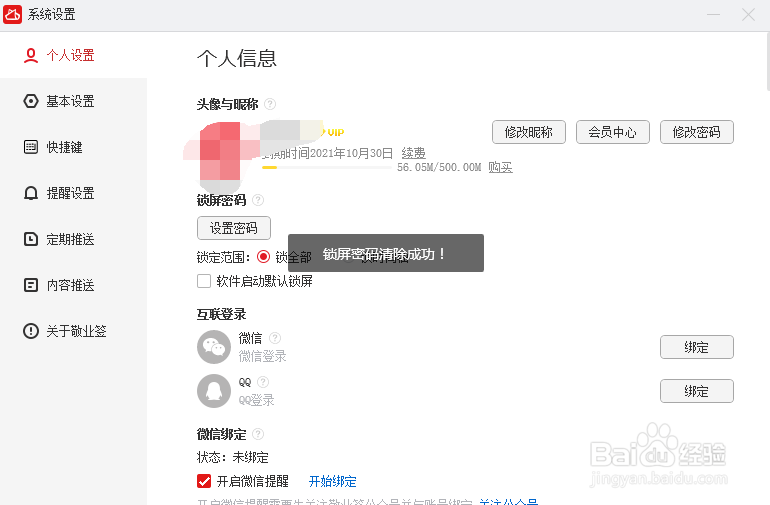Windows电脑便签怎么清除锁屏密码
1、打开并登录Windows电脑便签账号(开启软件启动默认锁屏的用户,登录后需先输入设置的锁屏密码完成解锁),点击主界面左上角的用户头像;
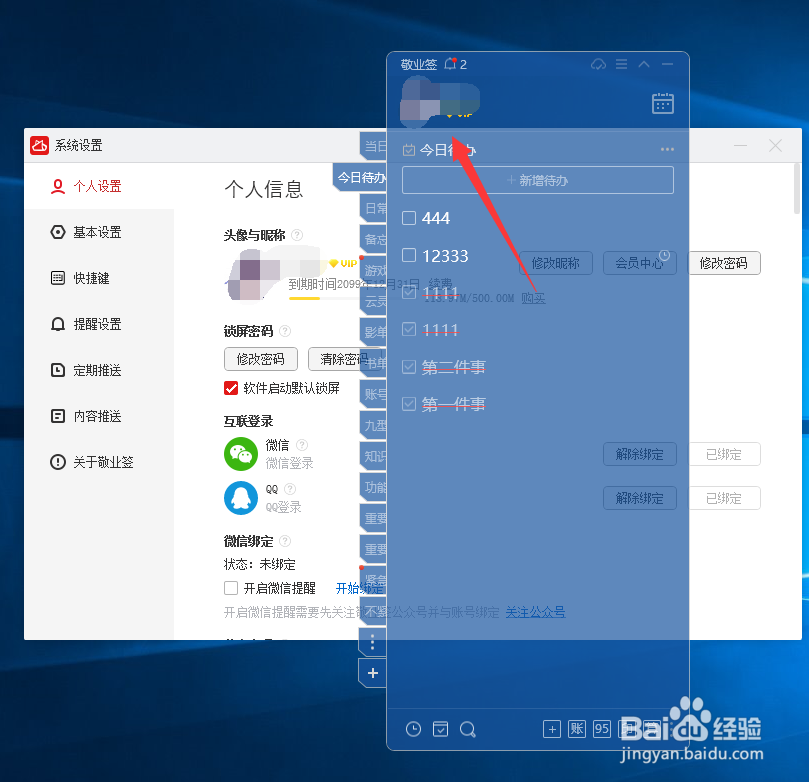
2、进入系统设置,在个人信息设置中找到“锁屏密码”,设置过锁屏密码的点击下方的“清除密码”按钮;
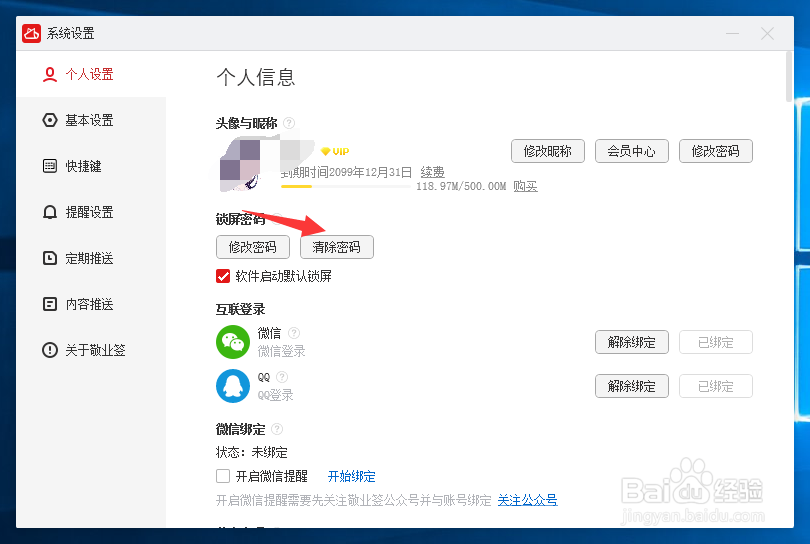
3、弹出清除密码设置框,输入当前设置的锁屏密码,并点击“确定”按钮;
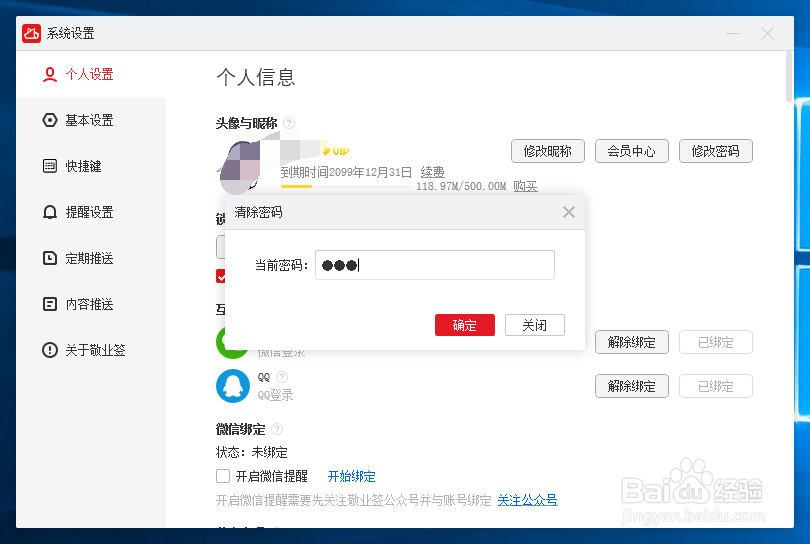
4、示“锁屏密码清除成功”,返回系统设置界面,锁屏密码下方按钮变为“设置密码”,代表已成功清除锁屏密码。
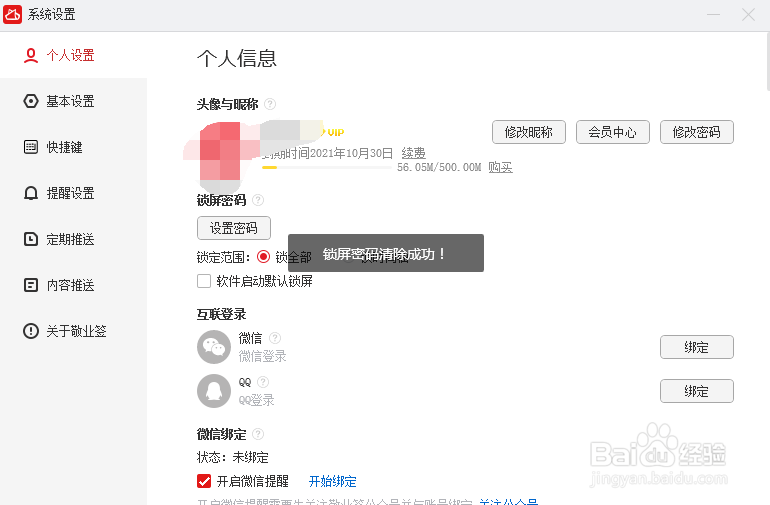
1、打开并登录Windows电脑便签账号(开启软件启动默认锁屏的用户,登录后需先输入设置的锁屏密码完成解锁),点击主界面左上角的用户头像;
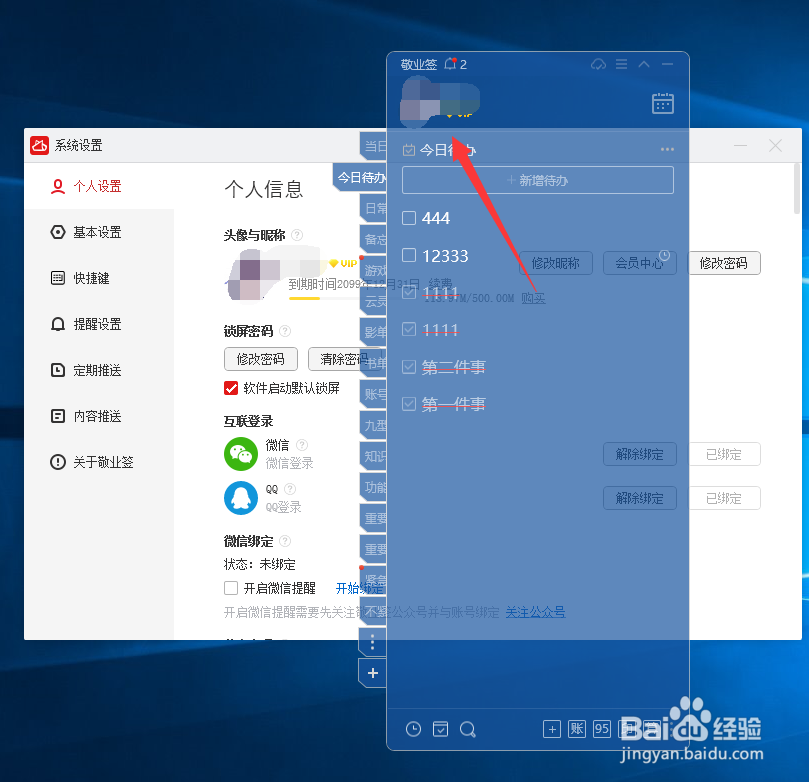
2、进入系统设置,在个人信息设置中找到“锁屏密码”,设置过锁屏密码的点击下方的“清除密码”按钮;
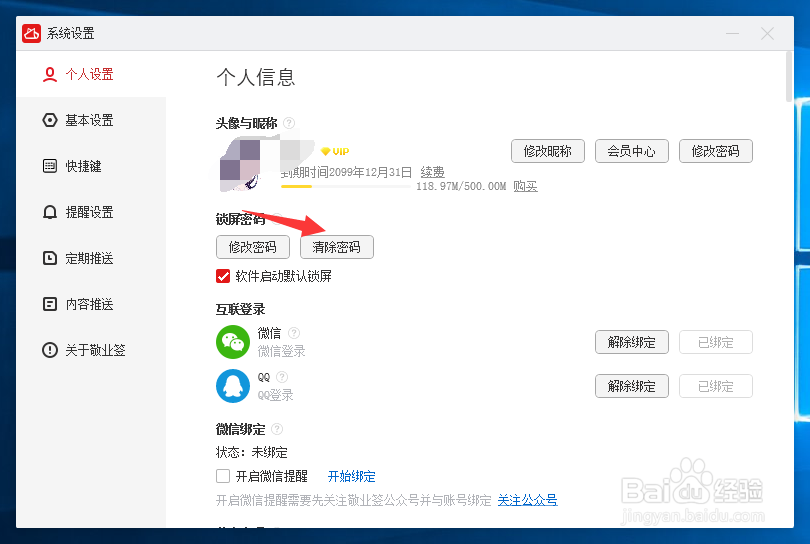
3、弹出清除密码设置框,输入当前设置的锁屏密码,并点击“确定”按钮;
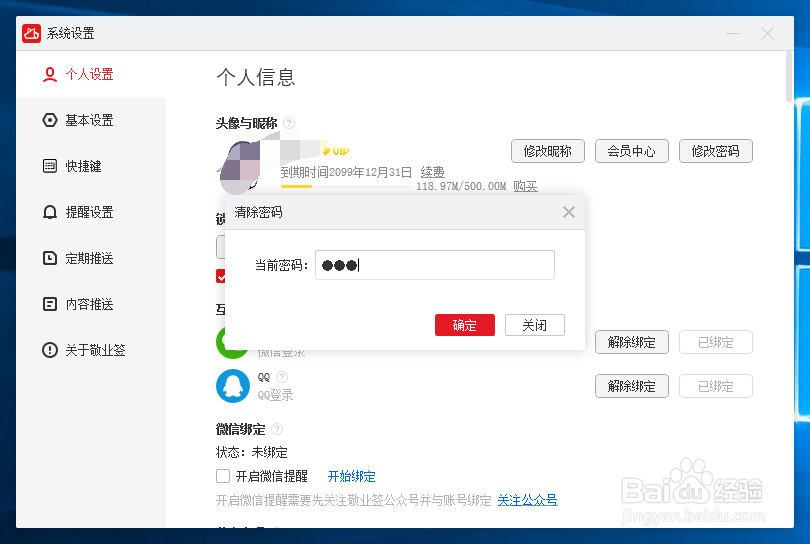
4、示“锁屏密码清除成功”,返回系统设置界面,锁屏密码下方按钮变为“设置密码”,代表已成功清除锁屏密码。